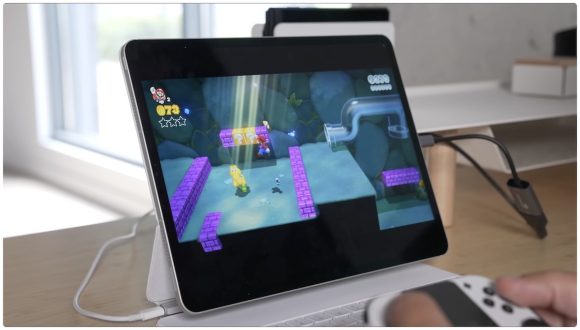
iPadを、Nintendo Switch(ニンテンドー スイッチ)やPlayStation 5(PS5)などゲーム機のディスプレイとして使う方法を米メディアMacRumorsがまとめています。iPadOS17をインストールでき、USB-Cポートを搭載するiPadと、USB-Cビデオキャプチャーボード、対応アプリが必要です。
■3行で分かる、この記事のポイント
1. iPadをNintendo Switchなどゲーム機のディスプレイとして使う方法を紹介。
2. USB-Cコネクタを搭載しiPadOS17対応のiPadが必要。
3. USB-Cビデオキャプチャーボードを接続すれば少ない遅延でゲームを楽しめる。
iPadをゲーム機のモニターとして利用するには
ゲーム機のディスプレイとして使えるiPadは、iPadOS17がインストールされた、USB-Cポート搭載モデルです。LightningポートのiPadは、接続に使える機器が限られるので推奨されません。
なおゲーム機は、Nintendo Switchのほか、PlayStation 5(PS5)やXboxなど、HDMI出力に対応していればiPadに接続可能です。
iPadOS17は、2023年秋に正式版公開予定ですが、登録ユーザー向けにパブリックベータが提供されています。ただし、メインで使用するデバイスへのインストールは推奨されません。
iPadにUSB-Cビデオキャプチャーボードを接続し、ゲーム機から出力されるHDMI映像を変換します。ビデオキャプチャーボードは、Amazonなどで2,000円台から販売されています。
また、USB-CビデオキャプチャーボードはiPadに電源を供給できないので、USB-CドックやMagic Keyboardから電力を供給します。
映像キャプチャはiPadOS17の新機能なので、現在のところ対応アプリは少ないですが、今後、対応アプリが増加すると見込まれます。現在は、ベータ版としてTestFlightで提供されているアプリ「Capture Pro」が利用可能です。
ゲーム機から出力したHDMI映像を、USB-Cビデオキャプチャーボードを経由してiPadに接続すると、遅延の少ない映像をiPadに表示できます。iPadに接続したAirPodsを使って音声を聴くこともできます。
対応iPadは比較的最近のモデル
現在、iPadOS17に対応し、かつUSB-Cコネクタを搭載するiPadは以下のモデルです。iPad Proなら2018年以降、iPad Airは2020年、iPad miniは2021年、iPadは2022年と、比較的最近のモデルに限られます。
- 12.9インチiPad Pro(第3世代以降)
- 11インチiPad Pro(第1世代以降)
- iPad Air(第4世代以降)
- iPad(第10世代)
- iPad mini(第6世代)
iPadにつないだSwitchのプレイ動画はこちら
MacRumorsが公開した動画では、iPad Proに接続したNintendo Switchで「スーパーマリオ 3Dワールド」を実際にプレイする様子が観られます。
Source:MacRumors, TestFlight/Apple
(hato)
- Original:https://iphone-mania.jp/news-549574/
- Source:iPhone Mania
- Author:iPhone Mania